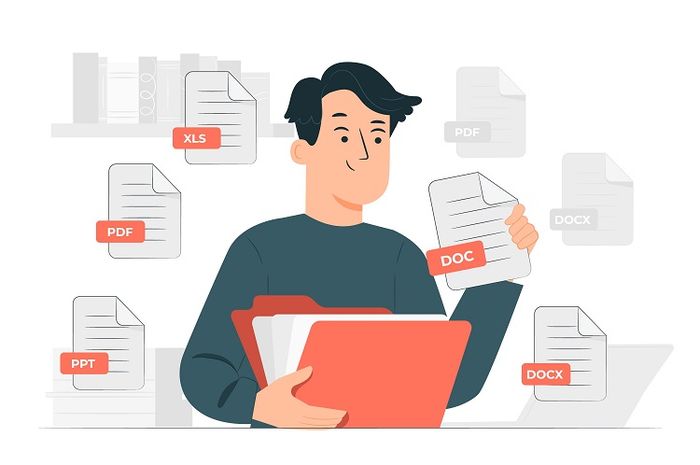
adjar.id - Tahukah Adjarian bagaimana cara mengubah file PDF menjadi file Microsoft Word?
Terkadang, mengubah file memang diperlukan untuk beberapa kebutuhan.
Nah, untungnya file PDF memang dapat diubah menjadi file Word dengan mudah.
Seperti yang sudah banyak diketahui, file PDF tidak dapat diedit seleluasa file Word.
Baca Juga: Cara Mudah Membuat dan Memasukkan Tanda Tangan di Microsoft Word
Bahkan, saat kita membuka suatu file PDF, kita hanya bisa melihat dokumen tanpa melakukan editing apapun di dalamnya.
Lalu bagaimana caranya jika kita ingin mengedit berkas PDF? Maka, salah satu caranya adalah kita harus mengubah berkas PDF tadi menjadi file Word terlebih dahulu.
Kali ini kita akan membahas bagaimana cara mengubah file PDF menjadi file Word. Simak caranya, yuk!
Langkah Mengubah File PDF menjadi Word
1. Menggunakan Google Docs
Kita bisa memanfaatkan fitur dari Google Docs untuk mengubah PDF menjadi Word.
Pertama, kita perlu membuka Google Docs dan memilih berkas yang ingin kita ubah. Jika sudah, upload berkas ke Google Docs agar bisa kita ubah.
Selanjutnya, klik file dan klik download as lalu pilih Microsoft Word. Maka proses mengubah PDF menjadi Word pun sudah selesai.
Baca Juga: Cara Backup Chat WhatsApp, Penting Dilakukan Sebelum Memindahkan Aplikasi WA ke HP Baru
2. Menggunakan Microsoft Word
Kita juga bisa menggunakan aplikasi Microsoft Word untuk mengubah berkas PDF menjadi Word.
Namun, versi yang bisa digunakan adalah versi 2013 ke atas, Adjarian.
Versi 2007 dan 2010 belum bisa mengubah berkas PDF menjadi Word.
Nah, langkah pertama yang perlu dilakukan adalah membuka aplikasi Microsoft Word di laptop atau komputer.
Jika sudah, buka dokumen PDF kita yang ingin kita ubah menjadi Word, lalu klik open.
Saat berkas terbuka, maka kita sudah bisa mengedit berkas secara normal dan file tersebut dapat disimpan dengan jenis berkas Word.
3. Menggunakan Aplikasi Online I Love PDF
Kita juga bisa menggunakan tools online di website yaitu ilovepdf.
Langkah yang perlu kita lakukan adalah melakukan upload berkas PDF kita kedalam tools dan biarkan tools melakukan pekerjaan untuk mengubah jenis berkas.
Jika sudah selesai, pilih menu untuk download berkas kita yang sudah berhasil diubah jenis nya.
Baca Juga: Cara Backup Chat WhatsApp, Penting Dilakukan Sebelum Memindahkan Aplikasi WA ke HP Baru
Setelah itu, klik unduh atau download. Nah, kita bisa membuka berkas tersebut dan mulai mengedit dokumen sesuai keinginan.
Itulah beberapa cara untuk mengubah file PDF menjadi Word dengan mudah.
Selamat mencoba, Adjarian!
| Penulis | : | Abby Wijaya |
| Editor | : | Rahwiku Mahanani |
KOMENTAR